近年、スマートフォンのセキュリティはますます重要になっています。多くの人々が顔や指紋などの生体認証を使用して、スマホのロックを設定しています。その中でも、日本で広く利用されているLINEアプリでは、生体認証を使ってアプリのロックを設定することができます。
この記事では、LINEアプリで顔や指紋認証を使用して起動時のロックを設定する方法と、解除する方法について詳しく解説します。

Part 1: LINEを顔認証にする前の事前準備
まず、LINEアプリ内で生体認証を使って起動時のロックを設定する方法を見ていきましょう。手順は以下の通りです。
▼LINEを顔認証にする前の事前準備
ステップ1:「設定」アプリを開き、LINEを選択します。
ステップ2:「LINEにアクセスを許可」の一覧から、Face IDをオンにします。
これで、LINE起動する時ロックを設定する前の事前準備は完了しました。
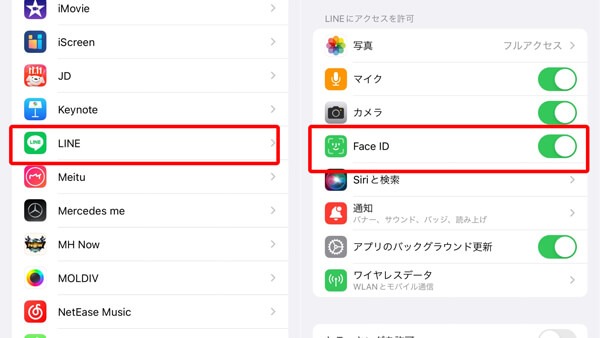
Part2:LINEを顔認証を有効にする設定
LINEを顔認証したい場合、LINE内部の設定も必要です。
▼顔認証を有効にする設定する手順
ステップ1:LINEを開き、「設定」を選択して、「プライバシー管理」を開きます。
ステップ2:「パスコードロック」のスイッチをオンにします。
ステップ3:パスコードを設定して、「Face ID」のスイッチをオンにします。
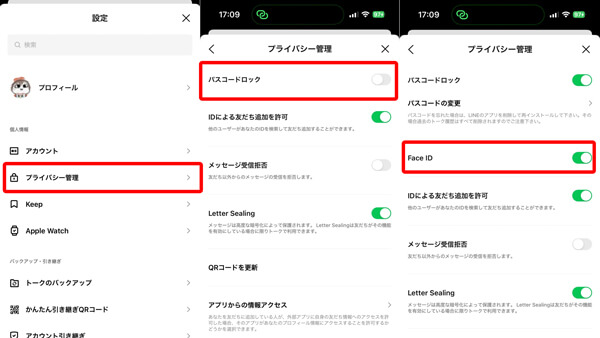
Part 3: LINEを起動する時ロックを解除する方法
設定した生体認証でロックされたLINEアプリを解除する方法も簡単です。
ステップ1: LINEアプリを通常通り開きます。
ステップ2:ロックされた状態で、指紋認証や顔認証などの設定した生体認証を使います。
ステップ3:生体認証が認証されると、アプリが解除され、通常の利用が可能になります。
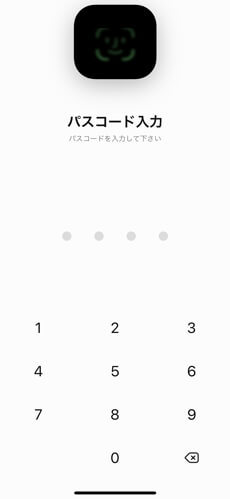
Part 4: LINE起動する時顔認証など生体認証する時の注意事項
最後に、生体認証を使ったロック設定に関する注意事項を紹介します。
誤認識に注意
生体認証は高度な技術ですが、環境や指紋の変化、顔の変化などによって認識されないことがあります。
代替手段の設定
生体認証が認識されない場合に備えて、PINコードやパスワードの設定を併用することをおすすめします。
指紋認証の注意
指紋認証を利用する場合、他人の指紋が登録されることを避けるために注意が必要です。
追記:LINE起動する時のパスコードを忘れた時、トーク履歴を閲覧する裏技
最後にはLINEの起動パスコードを忘れた時、トーク履歴を閲覧する方法も併せて紹介します。それはプロソフト – 「iTransor for LINE」を利用する方法です。無料で閲覧、バックアップできますので、リリースしてから大人気を収めました。
iTransor for LINE
- 【無料バックアップ・プレビュー】LINEのデータをAndroid/iPhoneから簡単に無料バックアップできる。プレビューも無料で実行できます。
- 【PCにエクスポート&保存】バックアップしたトーク履歴は、さまざまな形式でPCまで保存できます。
- 【異OS間データ移行】iOS⇔Androidの間で自由にLINEのトーク履歴を転送できます。
- 【確実に成功】ほぼ100%の成功率を保証、安心&安全!
▼LINEトーク履歴を閲覧する手順
Step 1.端末をiTransor for LINEが下のボタンをクリックして、インストールされたパソコンにUSBで接続した後、「LINEデータをバックアップモード」を選択して、「スタート」をクリックします。

Step 2.しばらく時間をたってから、「完了」をクリックします。LINE上にあるトークや画像、動画ファイルがバックアップできてしまいますよ。

結論
こちらが、LINEアプリで顔や指紋認証を使って起動時のロックを設定する方法と解除する方法に関する記事です。生体認証を利用することで、スマートフォンのセキュリティを強化し、プライバシーを守ることができます。
またLINEトーク履歴を無料でパスコードなしでもPCに閲覧する方法を試してみましょう。今すぐ「iTransor for LINE」を無料ダウンロードしましょう!









